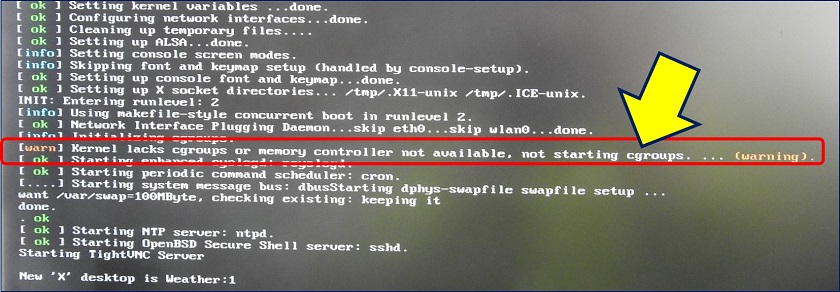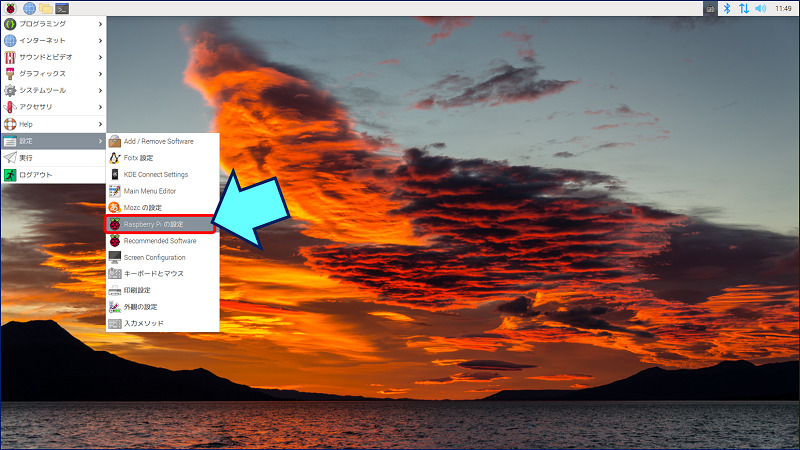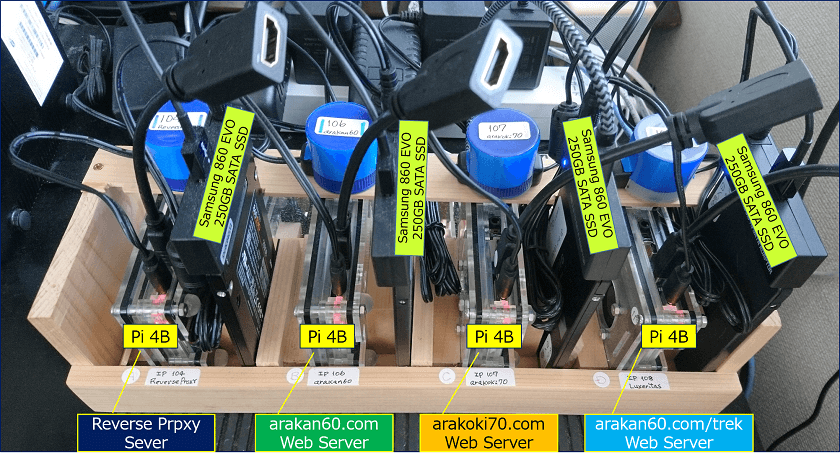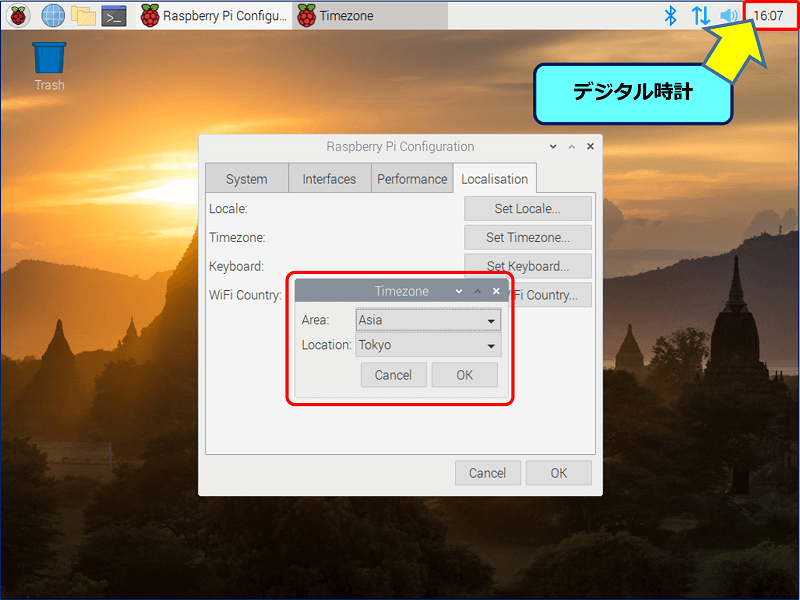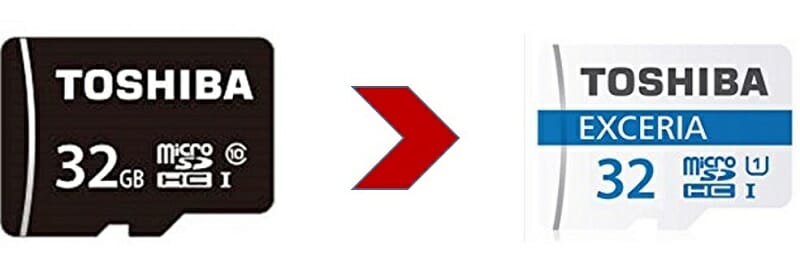Raspberry Pi 運用・管理
起動時に [warm] が出る
起動時に [warm] が出る
Raspberry Pi 起動時に表示されるメッセージ。
[warm] kernel lacks cgroups or memory conttoller not available, not starting cgroups.
内容:カーネルに cgroup がないか、メモリコントローラーが利用できません。
スポンサー リンク
解決策:cmdline.txt を編集。
sudo nano /boot/cmdline.txt
編集内容。
elevator=deadline rootwait ← これを
elevator=deadline cgroup_enable=memory rootwait ← これに
追加修正する。
elevator=deadline cgroup_enable=memory rootwait ← これに
追加修正する。
以上。
(2023.06.21)
(2023.06.21)
スポンサー リンク